티스토리를 시작하게 되면 제일 먼저 무조건! 해야하는 검색엔진 등록하기 입니다.
저도 시작하자마자 애드센스 등록과 검색엔진에 등록을 하였으나 색인이 생성되지 않은 글 들이 계속 발생하며 구글 및 네이버에서 제대로 검색이 되지 않아 처음부터 다시 등록할 겸 정리하려고 글을 작성합니다.
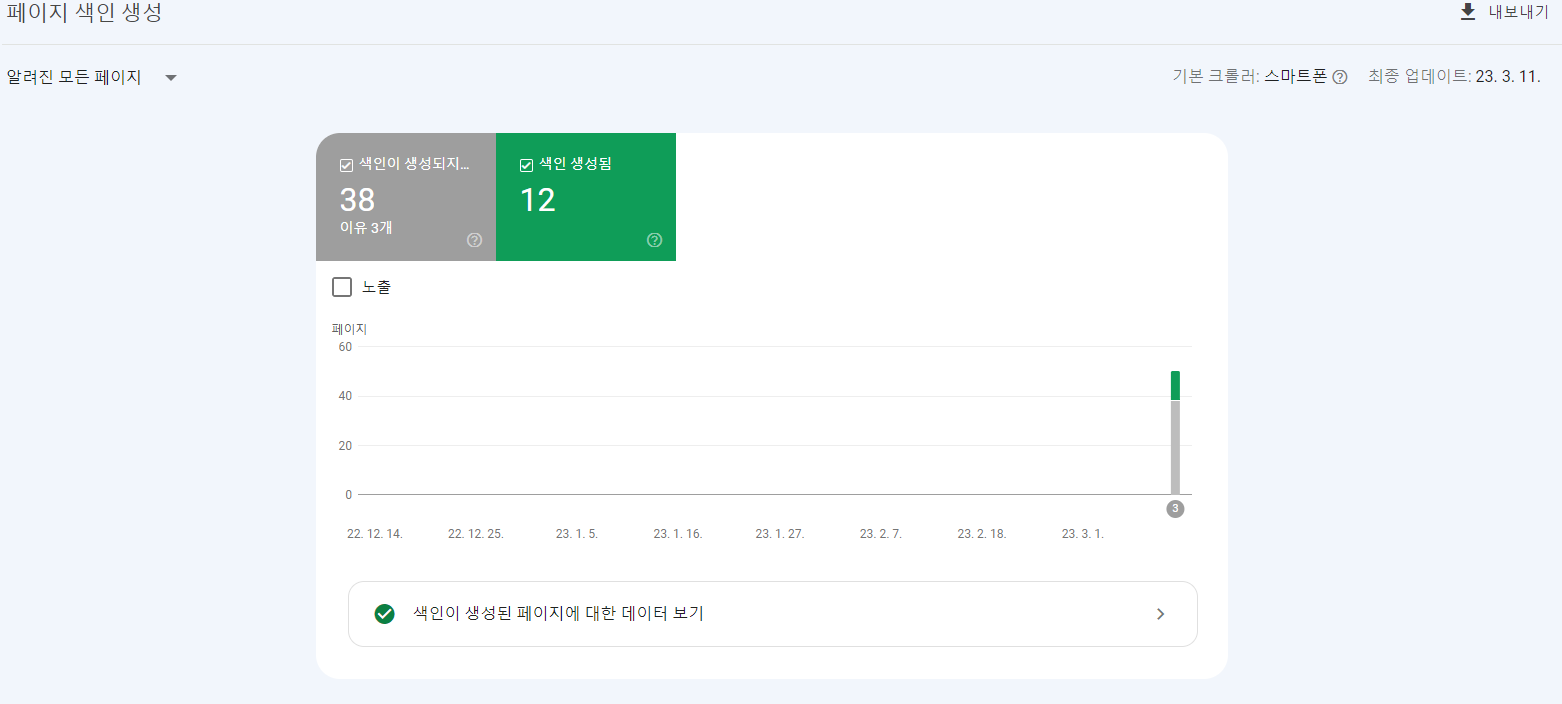
URl 검사 에서 실제 URL 테스트를 하고 색인 생성 요청 까지 하여 등록이 되어 있지만 실제로는 검색이 안되는 글들이 많았습니다.

검색엔진에 왜 등록을해야 할까?
혼자만 보는 용도, 수익창출 , 정보 전달 등 목적에 따라 티스토리를 하는 이유가 달라지겠지만 대부분의 블로거들은 방문객의 수가 중요합니다.
티스토리의 경우 카카오가 운영을 하고 있어 별다른 설정 없이 다음에서 검색이 가능하지만 그 외의 사이트들은 검색엔진에 등록을 해야 검색이 가능합니다. 그 중 구글의 검색 유입수는 타의 추종을 불허하기에 사람들이 자주 사용하는 구글, 네이버 검색 엔진과 잘 사용하지는 않지만 그래도 검색사이트이니 Bing, ZUM 까지 등록하는 방법을 알려드릴까 합니다.
1. 구글 서치 콘솔
서치 콘솔 페이지에 본인의 티스토리 주소를 등록하려면 구글 계정이 필요합니다.
https://search.google.com/search-console/welcome
Google Search Console
로그인 Google 검색 콘솔로 이동
accounts.google.com
위의 링크를 클릭하면 아래 처럼 등록 방법이 나옵니다.
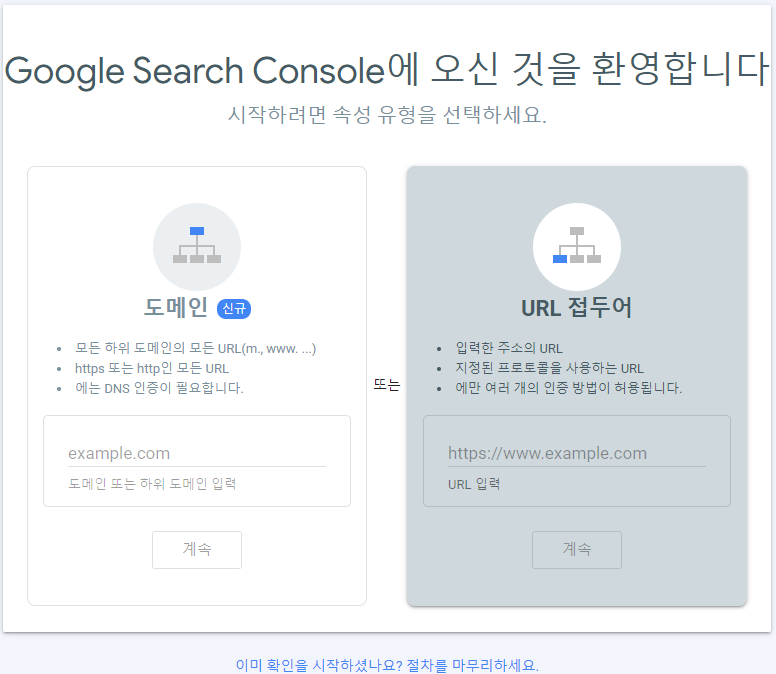
URL 접두어에 자신의 티스토리 주소를 입력하고 계속을 눌러줍니다.
예) https://greed-yb.tistory.com/

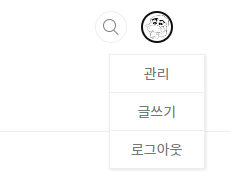
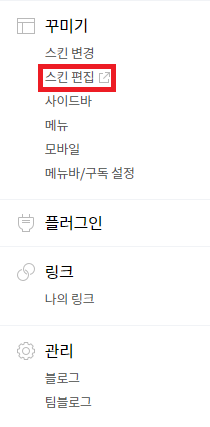
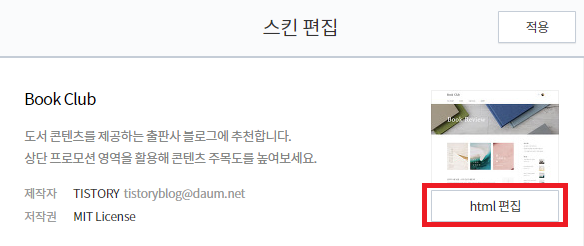
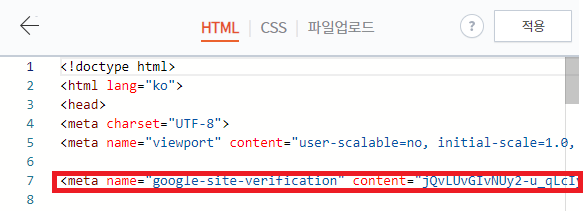
복사한 meta 태그를 넣어주고 오른쪽 상단의 적용 버튼을 눌러줍니다.
소유권 확인 사이트의 확인 버튼을 눌러줍니다.
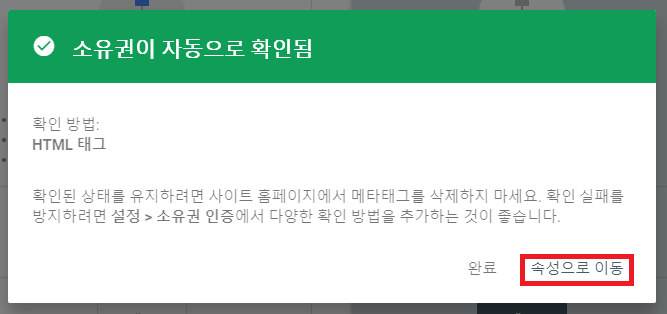
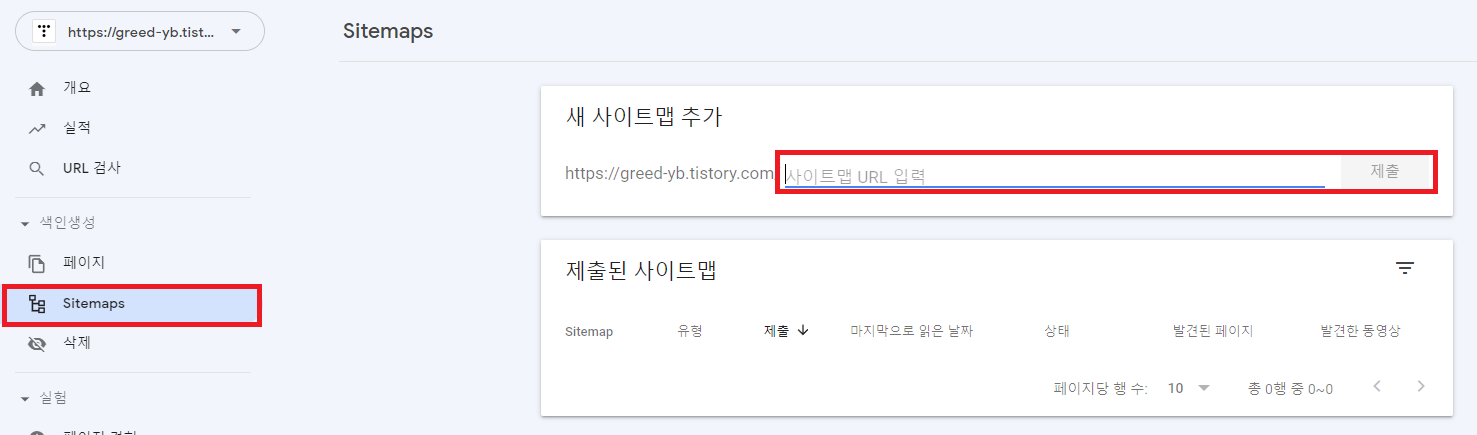
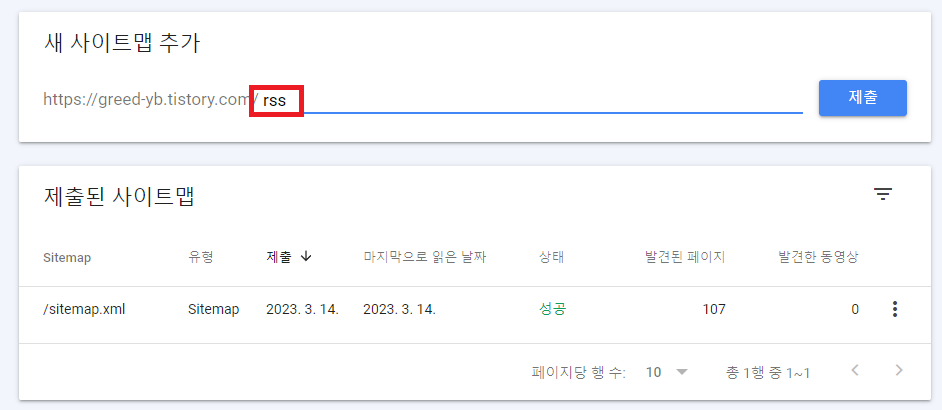
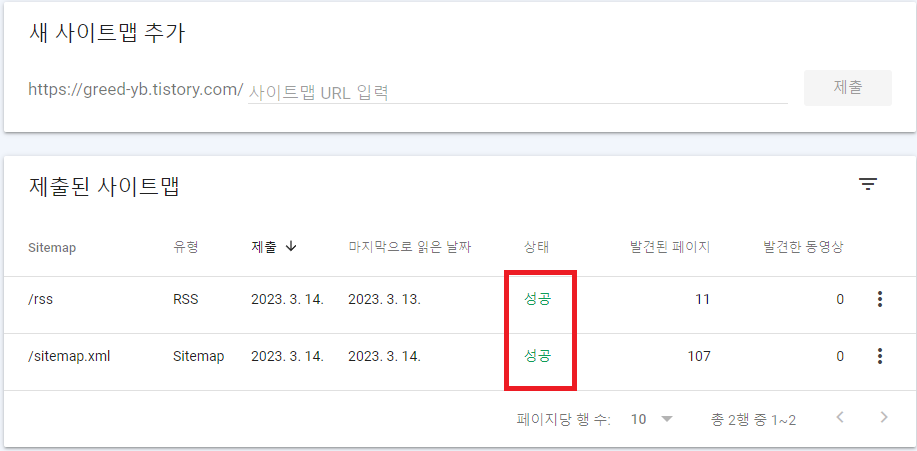
간혹 상태 창에 가져올 수 없음 이 뜨는데 다시 제출하면 성공으로 바뀌는 것을 볼 수 있습니다.
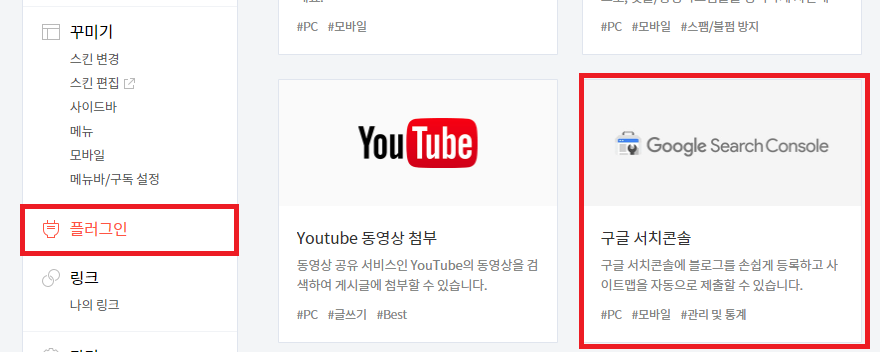
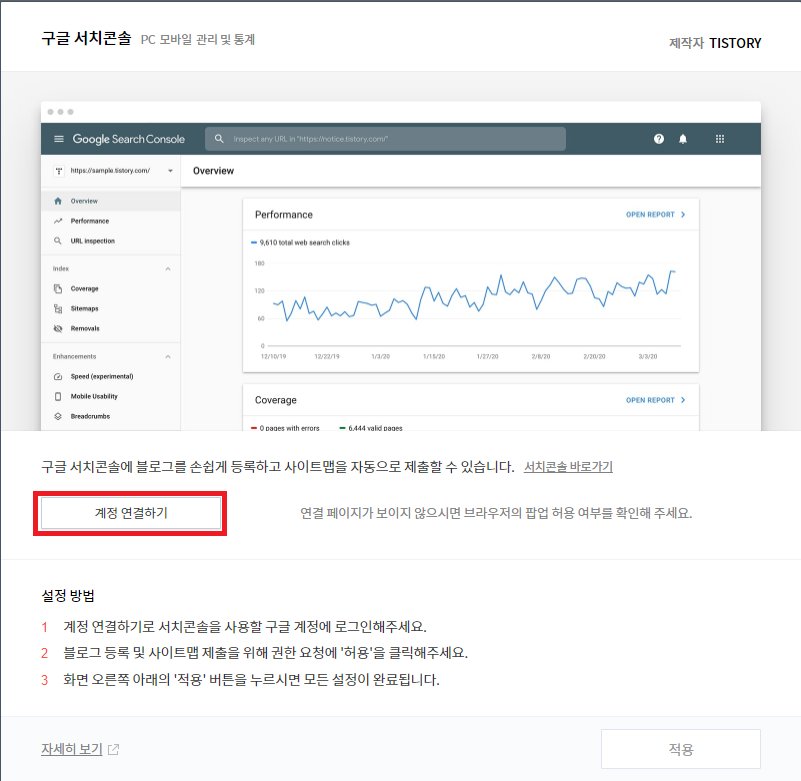
계정 연결하기를 선택하고 본인의 계정으로 로그인을 합니다.
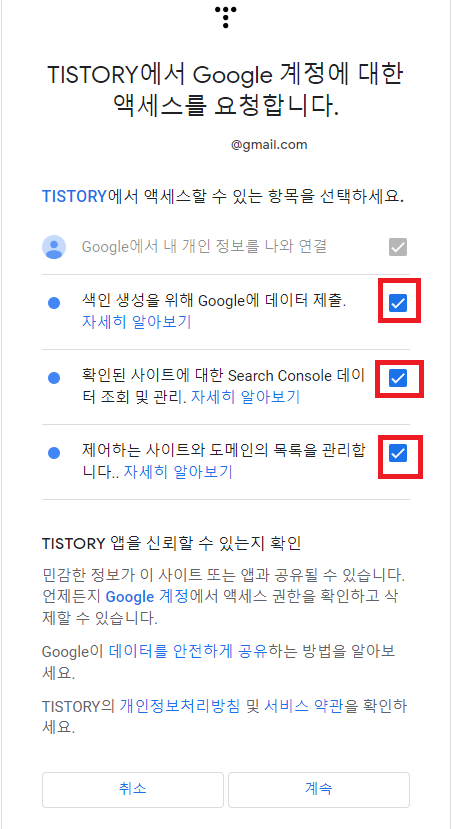
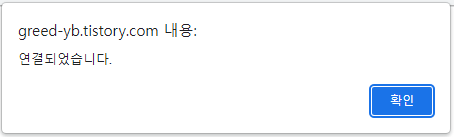
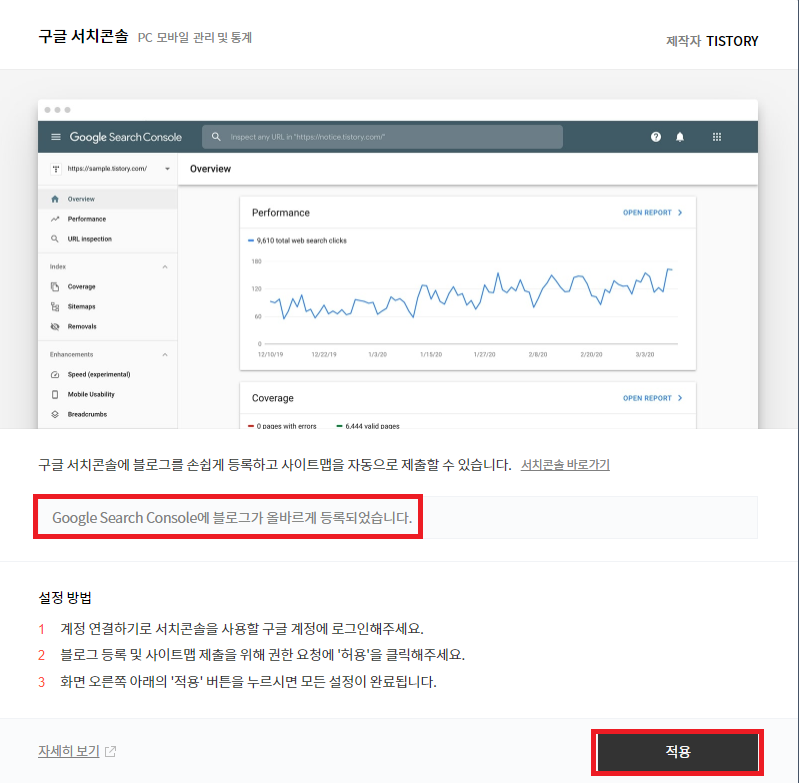
여기까지 진행하였으면 구글 검색 엔진에 등록을 모두 마치셨습니다~ 므찌다 블로거분들~!!!! 짝짝짝짝~~

서치 콘솔에 등록되고 통계를 조사하기까지 1~5일 정도의 시간이 걸린다고 하는데 제가 겪어본 바로도 3일 정도 걸린거 같습니다.
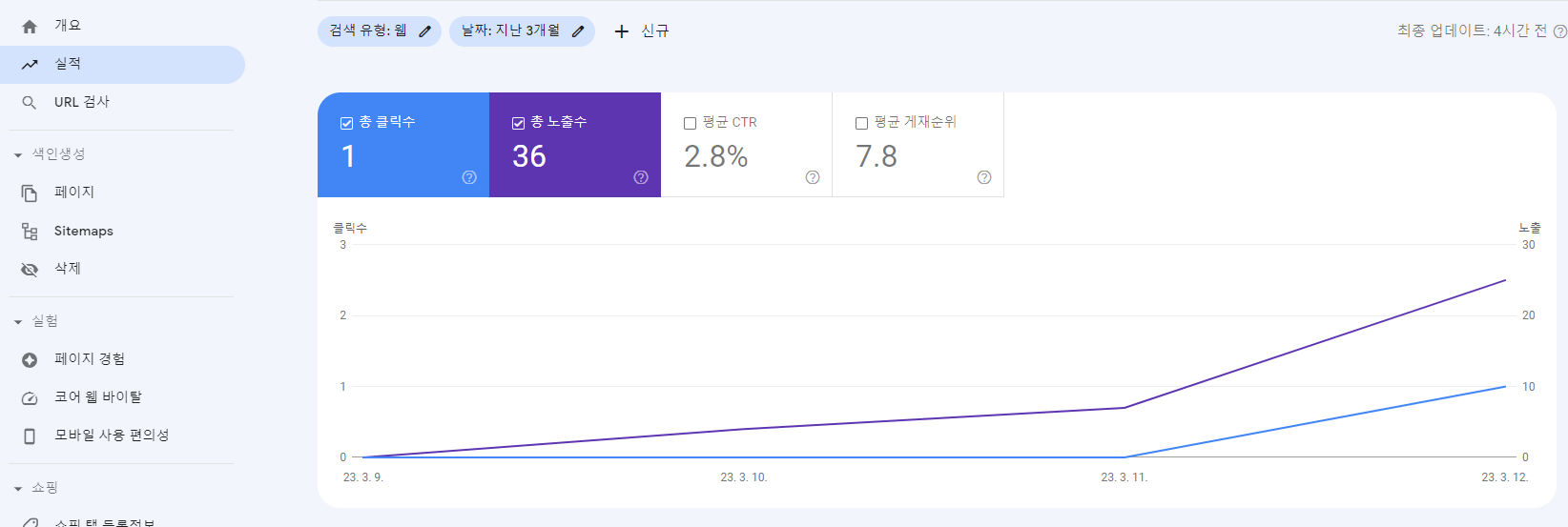
이번 등록은 문제 없어서 검색이 잘 되었으면 좋겠습니다 ㅠㅠㅠㅠ
-> 네이버 서치어드바이저 등록하기
https://greed-yb.tistory.com/43
티스토리 검색엔진 등록하기(구글, 네이버, Bing, ZUM)(2)
2. 네이버 서치어드바이저 네이버 서치어드바이저의 경우에도 네이버 로그인이 되어 있어야 합니다. https://searchadvisor.naver.com/ 네이버 서치어드바이저 네이버 서치어드바이저와 함께 당신의 웹
greed-yb.tistory.com
'일상 > 정보' 카테고리의 다른 글
| Google Search Console(서치콘솔) 페이지 색인 오류 (0) | 2023.03.15 |
|---|---|
| 티스토리 검색엔진 <Meta Tag/> 플러그인 등록하기 (0) | 2023.03.14 |
| 티스토리 검색엔진 등록하기(ZUM 검색등록)(4) (0) | 2023.03.14 |
| 티스토리 검색엔진 등록하기(Bing 웹마스터)(3) (0) | 2023.03.14 |
| 티스토리 검색엔진 등록하기(네이버 서치어드바이저)(2) (0) | 2023.03.14 |




댓글